
PC上での画像編集となると、windowsであれば"ペイント"を使うことが多いと思います。実際、ペイントでちょっとした編集(モザイク加工、矢印挿入など)はできます。ただ、ペイントでできる編集は、1つ1つの画像に対してやらなければいけません。
今回は無料で使える画像編集ソフト PhotoScape を紹介したいと思います。このソフト、フリーで使える画像編集ソフトでモザイク加工はもちろん、複数画像を一括編集。その他いろいろな機能があるソフトになります。
ボクもブログに使う画像は、ペイントで編集していました。ただ、どうしても一括で編集したいところなどがあった場合に、ペイントでは対応できません。迷った挙句見つけたのがこのソフト。いろいろなフリーソフトおすすめサイトを巡りましたが、紹介されていることがとても少ない穴場ソフトだと思います。
PhotoScapeの使い方
自分が使っている機能である画像編集、一括編集、それと気になっていたページを使ってみての説明をしたいと思います。
画像編集
まず初めに画像編集の項目からです。
基本的には編集したい画像を左のフォルダから選択し、編集をしていく作業になります。フォルダから選択するのが面倒な場合は、編集したい画像自体をドラッグ&ドロップで選択することも可能です。
編集項目は以下の通りです。
ホーム
画像全体の明るさなどの変更ができます。
ボクは主にブラウザ画面をスクリーンショットした際、背景が白だった場合にフレームをつけることによって、ブログの背景色と同化しないようにしています。
オブジェクト
画像に文字や図形などを挿入することができます。
この文字や画像を挿入する機能はペイントなどにもありますが、ペイント以上に使いやすいと思います。
文字の挿入には、 T(テキスト)のシンプルに入れる方法、 TT(Rich Edit)で入れる方法があります。今回は、TT(Rich Edit)を用いて使い方の例を説明します。
※T及びTTはオブジェクトメニューのアイコン
アイコン(TT)をクリック後、"Rich Edit"ウィンドウが表示されるので、そこに文字を入力しOKをクリックします。
すると、編集していた画像上に先ほど入力した文字が表示されます。エクセルなどで文字を挿入したときと同じような感覚で、編集したり文字を入れることができるので、とても楽に編集することができます。
この程度の編集であれば、サクサクできます。
トリミング
自由な比率でトリミングすることも可能ですし、円形にトリミングすることもできます。
ツール
このソフト一番のおすすめポイントである、モザイクなどの編集項目があるのがこちらです。
"モザイク"という項目から、四角形にモザイクをかけることができます。それ以外も画像に効果を演出する機能がいくつもあります。
効果ブラシから選択できる項目です。ここで選択した場合、いわゆるペイントのブラシと同じように、マウスで任意にモザイクなどをかけることができます。
ここで特筆する点はモザイクをかけること。もありますが、画像編集中であれば編集でいれた文字の下に効果を入れることができることです。
画像と入れた文字の色合い的に文字が読みにくい場合、ペイントブラシで色をつけてあげることによって、文字の下の色を変更して読みやすくすることができます。
一括編集
画像編集でやれたほとんどのことが、一括で編集できる機能となります。
メリットとしてはもちろん、画像編集が一括でできることです。ボクは画像の右下にブログのURLを記載するようにしていますが、この作業を一括でできる優れた機能になります。
デメリットは、一括編集で有効なのは同サイズの画像に限ることです。フレームを入れるくらいなら、違うサイズの画像を使用しても問題ないかと思いますが、文字を入れるとなると座標が異なってしまうため、その後の調整が必要になってきます。
ページ
最後に気になっていたページについて少し触れたいと思います。
この機能ですが、いろいろな画像を一つの画像に集約する機能のようです。漫画みたいなコマを演出できますね。
サムネイルの画像を作成するのに丁度いいかもしれません。
まとめ
画像編集ソフトを使ったことがない人でも、簡単に扱えるソフトだと思います。
すべての機能を説明できていませんが、画像編集ソフトを迷っている方がいたらこのソフトを使ってみてはいかがでしょうか。
画像管理から複数のデジカメ写真などを組み合わせた編集までできる画像編集ソフト「PhotoScape」
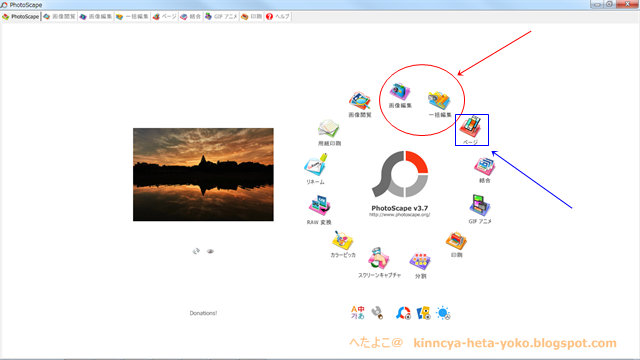












0 件のコメント :
コメントを投稿